En ny Android-telefon betyder att du behöver flytta över all din information, inklusive dina favoritapplikationer, från din gamla enhet till den nya. Detta behöver du inte göra manuellt, eftersom Google erbjuder inbyggda funktioner för säkerhetskopiering och återställning. Här följer en guide på hur du går tillväga.
Dessa steg kan variera något beroende på vilken tillverkare din enhet har, vilken Android-version du använder, och kan vara begränsade till nyare versioner av Android. Om du inte finner dessa alternativ tillgängliga, kan du använda en app från tredje part som erbjuds av din enhetstillverkare för att flytta dina appar istället.
Använda Googles säkerhetskopieringsfunktion
Google använder ditt Google-konto för att lagra en säkerhetskopia av ditt innehåll, inklusive dina appar, genom din Google Drive-lagring. Innan du genomför överföringen behöver du se till att du har aktiverat Googles säkerhetskopieringsfunktion på din gamla enhet.
Aktivera Google Backup
Börja med att gå till enhetens ”Inställningar”, antingen via app-lådan eller genom att dra ner aviseringsskärmen och trycka på kugghjulsikonen.
Välj sedan ”System”. För Samsung-användare heter alternativet ”Konton och säkerhetskopiering”.
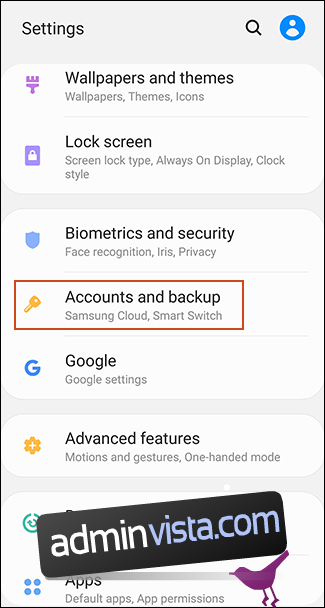
I nästa meny ska Samsung-ägare trycka på ”Säkerhetskopiera och återställa”. Andra Android-användare kan hoppa över detta steg.
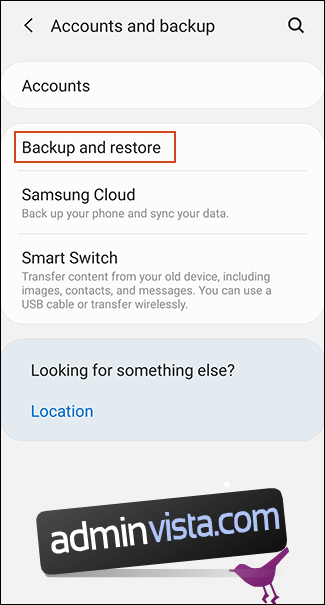
Tryck på ”Säkerhetskopiering”. Samsung-användare måste först se till att ”Säkerhetskopiera mina data” är aktiverat, och sedan välja ”Google-konto”.
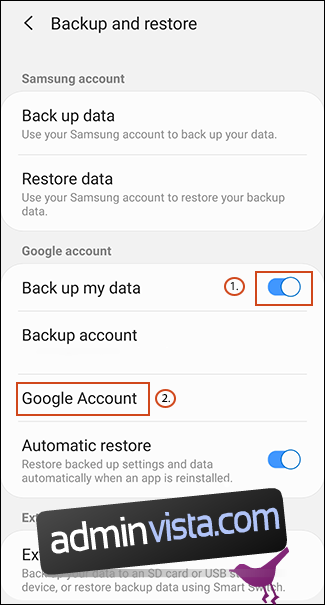
Kontrollera att ”Säkerhetskopiera till Google Drive” är aktiverat, och tryck sedan på ”Säkerhetskopiera nu” för att säkerställa att alla dina appar är fullständigt säkerhetskopierade.
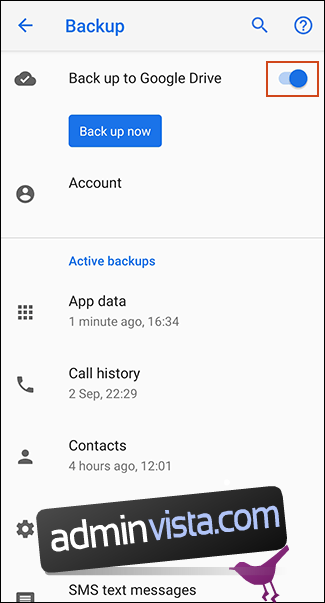
Du kan även trycka på ”Appdata” för att se över och verifiera att alla appar du önskar flytta finns listade. Om det stämmer, är du redo att börja överföringen, och kan gå vidare till din nya enhet.
Överföra dina appar till din nya enhet
När du startar en ny Android-enhet, eller en enhet som har återställts till fabriksinställningar, kommer du att få möjligheten att återställa ditt innehåll (inklusive appar) från din Google Drive-säkerhetskopia.
Det är viktigt att komma ihåg att dessa instruktioner kan variera beroende på din Android-version och din enhetstillverkare.
Slå på din nya enhet och följ de inledande instruktionerna tills du får alternativet att börja återställa din data. Välj ”En säkerhetskopia från molnet” för att inleda processen.
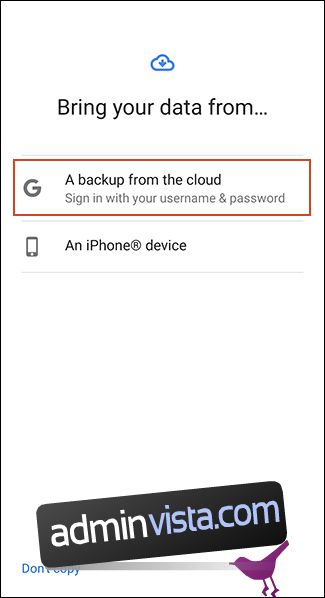
På nästa skärm kan du bli ombedd att logga in på ditt Google-konto. Gör detta först. Sedan visas en lista med de senaste säkerhetskopiorna från Android-enheter som är länkade till ditt Google-konto.
För att fortsätta, tryck på den säkerhetskopia från den enhet du vill återställa.
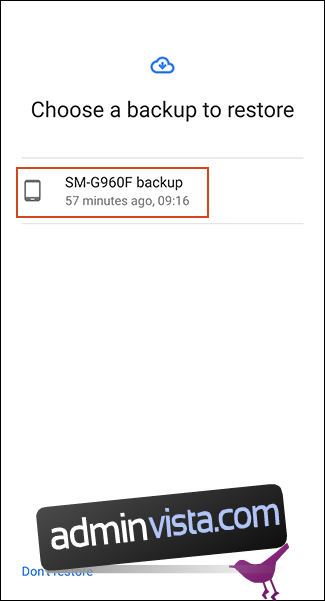
Du kommer att se en lista med alternativ för innehåll att återställa, inklusive dina enhetsinställningar och kontakter. ”Appar” kan vara avmarkerat, så tryck i rutan bredvid och välj sedan ”Återställ”.

När din data har återställts, kan du avsluta resten av installationsprocessen och börja använda din enhet.
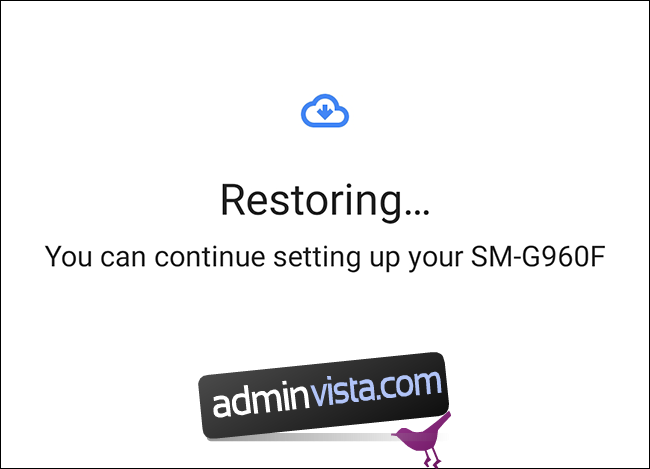
Efter avslutad återställning kommer dina appar (och annat innehåll) att vara överförda till din nya enhet från din Google Drive-säkerhetskopia, redo för användning.
Kontrollera ditt appbibliotek i Google Play Butik
Om du redan har konfigurerat din nya enhet innan du återställde eller överförde data, kan det vara bra att kolla vilka appar du tidigare har installerat med ditt Google-konto. Appbiblioteket i Play Butik låter dig snabbt installera appar som du eventuellt saknar på din nya enhet.
För att börja, öppna appen Google Play Butik och expandera hamburgermenyn i det övre vänstra hörnet.
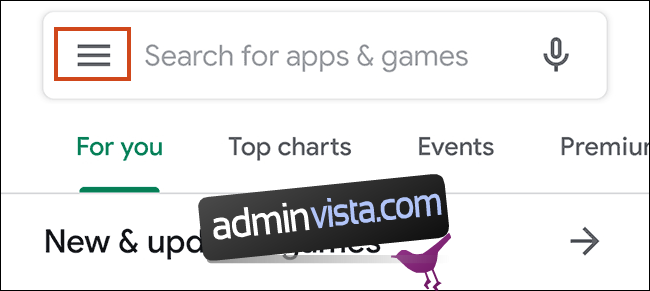
Tryck på ”Mina appar och spel”.
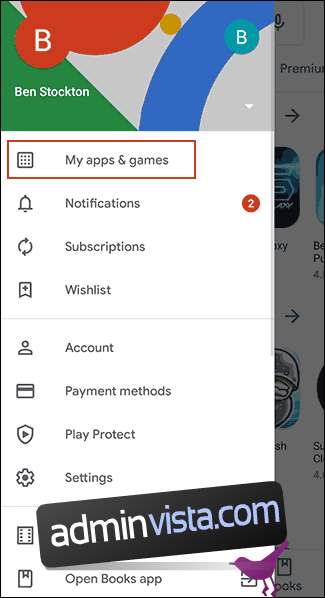
Under fliken Bibliotek visas appar som ”Inte på den här enheten”. Tryck på ”Installera” bredvid de appar du vill installera på din enhet.
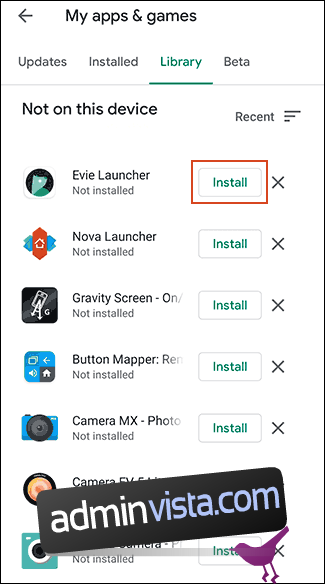
Använda appar från tredje part
Den bästa och mest tillförlitliga metoden för de flesta användare är att använda den inbyggda Google Backup-funktionen för att flytta dina appar och annat innehåll. Om detta alternativ inte fungerar för dig, finns det appar från tredje part att tillgå.
I likhet med Google Backup-metoden låter dessa dig överföra dina appar från en Android-enhet till en annan. De flesta av dessa alternativ finns tillgängliga i Google Play Butik, och ibland är de förinstallerade.
De bästa och mest pålitliga apparna är de som erbjuds av enhetstillverkare som LG Mobile Switch, Huawei Backup, och Samsung Smart Switch. Det finns även andra appar från tredje part, som Helium, men dessa har ett mer osäkert rykte, där användare rapporterar att de inte fungerar lika bra på alla enheter.
Samsung Smart Switch till exempel, låter dig flytta appar och annat innehåll mellan Samsung-enheter. Du kan göra detta trådlöst eller genom att ansluta dina enheter med en USB-kabel.
Överföra från iPhone till Android
Android och iOS är två helt olika miljöer, så det är inte möjligt att flytta över dina iPhone-appar direkt till en Android-enhet. Många utvecklare erbjuder dock sina appar på båda plattformarna, och Google kan leta efter matchande appar åt dig under installationsprocessen av den nya enheten.
När du börjar konfigurera en ny Android-enhet, istället för att välja att överföra från en Google Drive-säkerhetskopia, välj alternativet för att flytta data från din iPhone och följ sedan instruktionerna på skärmen.
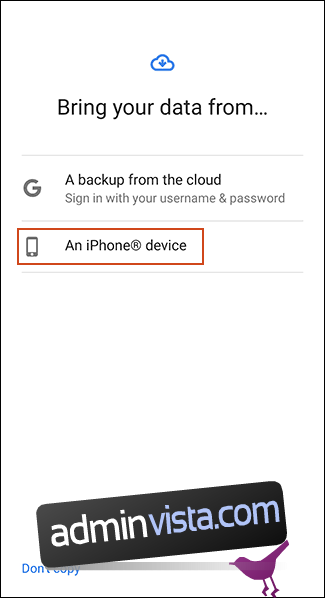
Användare av Samsung-enheter kan också använda Smart Switch-appen, som erbjuder sitt eget alternativ ”Hämta matchande appar” under överföringsprocessen.